PDFファイルのセクションをスクリーンショットする
Adobe Acrobat CS5のスナップショットツールを使用して、テキストと画像の両方を選択し、PDFファイル内の特定の領域の画像を作成できます。結果は通常、PDFファイル内のセクションのスクリーングラブと呼ばれます。結果は画像であり、あなたのテキストはありません[…]
Adobe Illustrator CCでテキストを折り返すことは、プレゼントを折り返すこととまったく同じではありません。簡単です。テキストラップこの図に示すように、力のテキストは、グラフィックの周りをラップします。この機能は、どんな作品にも少し創造性を加えることができます。

グラフィックは、テキストを強制的に折り返しています。
まず、テキスト領域を作成し、テキストを入力するか、テキストを貼り付けます。次に、テキストを折り返すことができる画像を配置します。次の手順に従って、別のオブジェクトまたはオブジェクトのグループの周りにテキストを折り返します。
ラップオブジェクトを選択します。
このオブジェクトは、テキストを折り返すオブジェクトです。
[オブジェクト]→[配置]→[前面に移動]を選択して、折り返しオブジェクトが折り返したいテキストの上にあることを確認します。
レイヤーで作業している場合は、ラップオブジェクトが最上位レイヤーにあることを確認してください。
「オブジェクト」→「テキストラップ」→「作成」を選択します。
ラップエリアの輪郭が表示されます。
[オブジェクト]→[テキストの折り返し]→[テキストの折り返しオプション]を選択して、折り返し領域を調整します。
この図に示すように、[テキストの折り返しオプション]ダイアログボックスが表示されます。
次のオプションがあります。オフセットは、テキストと折り返しオブジェクトの間のスペースの量を指定します。正または負の値を入力できます。Invert Wrapは、テキストをラップオブジェクトの周囲ではなく内側にラップします。
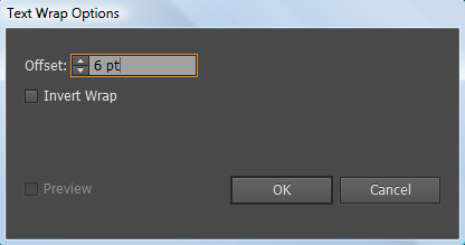
オブジェクトからのテキストの折り返しの距離を調整します。
選択が終了したら、[OK]をクリックします。
後でテキストの折り返しを変更する場合は、オブジェクトを選択し、[オブジェクト]→[テキストの折り返し]→[テキストの折り返しオプション]を選択します。変更を加えて、[OK]をクリックします。
オブジェクトからテキストをアンラップする場合は、ラップオブジェクトを選択し、[オブジェクト]→[テキストラップ]→[リリース]を選択します。
エンベロープ歪みツール を使用すると、テキストに刺激的な効果を簡単に作成できます。このツールを使用してテキストを折り返す 2 つの方法を見てみましょう。
これは、Illustrator でテキストを折り返す最も速い方法の 1 つです。このオプションには、簡単に選択できる最大 15 個のプリセットがあります。
この方法がどのように機能するかを見てみましょう。
ステップ 1: Adobe Illustrator ドキュメントにテキストを追加します(キーボードの T を押すか、ツールバーのテキスト ツール)。
ステップ 2: テキストを選択し、オーバーヘッド メニューに移動して、 オブジェクト > を選択します。 エンベロープ ディストーション > ワープで作成します。

デフォルトのスタイルは、50% 曲げられた水平円弧です。
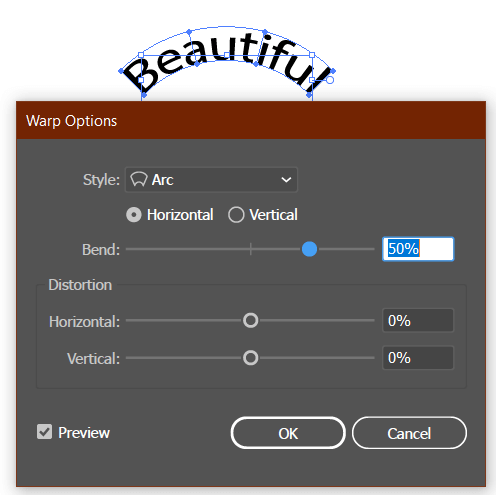
スタイル ドロップダウン オプションをクリックして、その他のスタイル オプションを表示します。
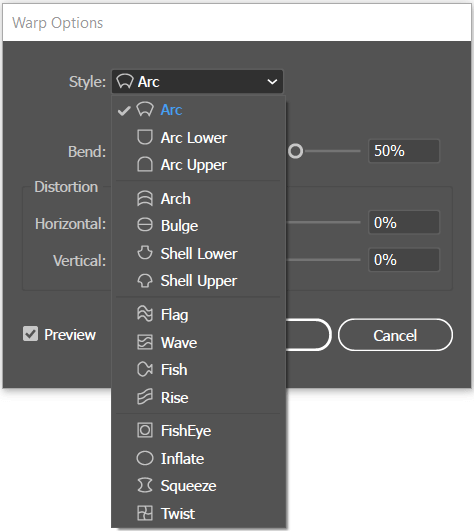
さまざまなスタイルのプリセットがどのように見えるかを確認してください。

スライダーで向きを変えたり、曲がりを調整したりできます。歪みセクションで水平スライドと垂直スライドを移動すると、テキストを変形できます。

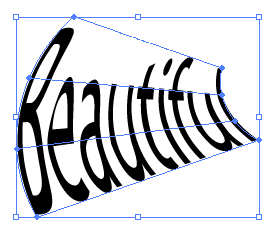
結果に満足したら、[ OK ] をクリックします。
この方法は、カスタム形状内でテキストを折り返すのに適しています。
これがどのように機能するかを見てみましょう。
ステップ 1: 図形の中に折り返すテキストを入力します。

ステップ 2: 形状を作成します (形状が閉じたパスであることを確認してください)。ペン ツールで図形を描くときは、必ずパスを閉じてください。
パスファインダー ツール を使用すると、他の形状から独自の統一形状を作成できます。

ステップ 3: 図形を選択し、テキストの上に配置します。 (右クリックして 配置 > 最前面に移動を選択します)。
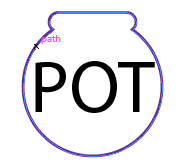
ステップ 4: 図形とテキストを選択し、オーバーヘッド メニューに移動して、 オブジェクト を選択します。 > エンベロープ ディストーション > トップ オブジェクトで作成します。

Adobe Acrobat CS5のスナップショットツールを使用して、テキストと画像の両方を選択し、PDFファイル内の特定の領域の画像を作成できます。結果は通常、PDFファイル内のセクションのスクリーングラブと呼ばれます。結果は画像であり、あなたのテキストはありません[…]
研究者や科学者向けに設計されたPhotoshopCCの測定機能は非常に強力です。おそらく顕微鏡や望遠鏡から、ほぼすべてを測定し、技術的な画像に含まれるものの数を数えることができます。画像内の要素の正確なサイズがわかっている場合は、ほぼすべてのものを見つけることができます[…]
Adobe Creative Suite 5(Adobe CS5)IllustratorのLiquifyツールを使用すると、単純な歪みから複雑な歪みを作成することで、オブジェクトを曲げたり、波打ったり、ねばねばしたり、とがったりさせることができます。Liquifyツールは、オブジェクトに対してあらゆる種類の創造的または奇抜な(見方によって)歪みを実現できます。君は […]
Adobe XDプロジェクトにテキストがある場合は、テキストのプロパティの変更を開始できます。これらのプロパティには、フォントファミリ、フォントサイズ、フォントの太さ、配置、文字間隔(カーニングとトラッキング)、行間隔(先頭)、塗りつぶし、境界線(ストローク)、シャドウ(ドロップシャドウ)、および背景のぼかしが含まれます。それでは、これらのプロパティがどのように適用されるかを確認しましょう。読みやすさとフォントについて[…]
InDesignを使用して、QRコードグラフィックを作成および変更できます。QRコードは、単語、数字、URL、その他の形式のデータなどの情報を保存できるバーコードの形式です。ユーザーはスマートフォンなどのデバイスでカメラとソフトウェアを使用してQRコードをスキャンし、ソフトウェアはそれを利用します[…]
Adobe Illustratorと同様に、Photoshopアートボードは、1つのドキュメント内に個別のページまたは画面を作成する機能を提供します。これは、モバイルアプリケーションや小さなパンフレットの画面を作成する場合に特に役立ちます。アートボードは、レイヤーパネルを使用して作成された特別なタイプのレイヤーグループと考えることができます。これは […]
Adobe Illustrator CCでテキストを折り返すことは、プレゼントを折り返すこととまったく同じではありません。簡単です。この図に示すように、テキストの折り返しは、テキストをグラフィックの周りに強制的に折り返します。この機能は、どんな作品にも少し創造性を加えることができます。グラフィックは、テキストを強制的に折り返しています。まず、[…]を作成します
Adobe Illustrator CCでデザインする場合、正確なサイズ(たとえば、2 x 3インチ)の形状が必要になることがよくあります。シェイプを作成した後、正確な測定値にサイズ変更する最良の方法は、この図に示すように、[変換]パネルを使用することです。オブジェクトを選択してから、[ウィンドウ]→[変換]を選択します[…]
IllustratorでSVGグラフィックに透明度を適用する方法を学びます。背景が透明なSVGを出力し、透明効果を適用する方法を探ります。
画像をAdobeXDにインポートした後は、編集の制御はそれほど多くありませんが、他の形状と同じように画像のサイズを変更したり回転したりできます。コーナーウィジェットを使用して、インポートした画像のコーナーを簡単に丸めることもできます。閉じた形状を定義して画像をマスキングする[…]







